萬盛學電腦網 >> 圖文處理 >> Photoshop教程 >> ps入門教程 >> Photoshop制作可愛的粉色棒棒糖
Photoshop制作可愛的粉色棒棒糖
制作棒棒糖之前需要對它的結構進行分析,然後分層畫出色塊圖;再用圖層樣式、蒙版、畫筆等作出顏色和質感;局部再用自定義畫筆裝飾一些小顆粒即可。
最終效果

一、背景制作:
1、首先新建400 * 300px大小的文檔,Alt鍵 + 雙擊解鎖背景圖層並添加漸變疊加圖層樣式,設置好參數按確定鍵之前直接用鼠標上移徑向漸變,具體設置如圖。
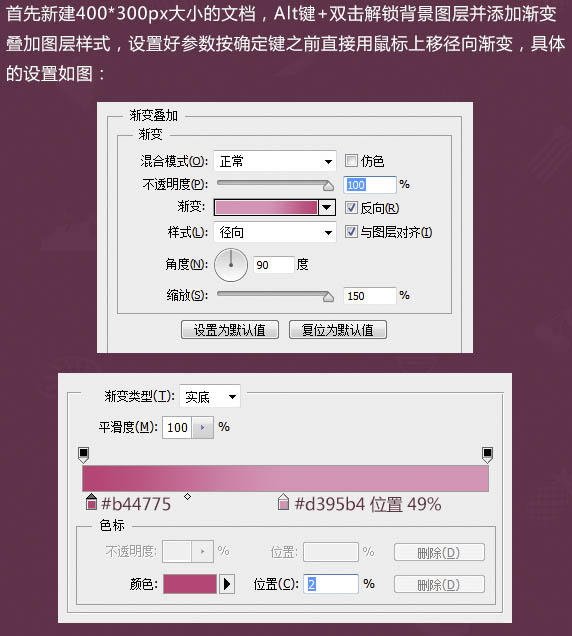
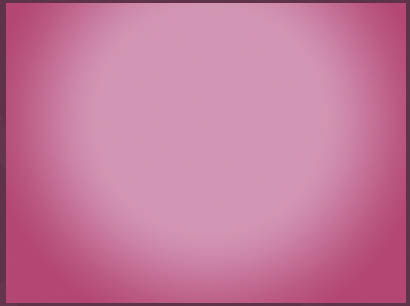
2、新建一個圖層,填充黑色,執行:濾鏡 > 雜色 > 添加雜色,數量適量,高斯分布,單色,確定後圖層混合模式選擇“正片疊底”,不透明度1%。
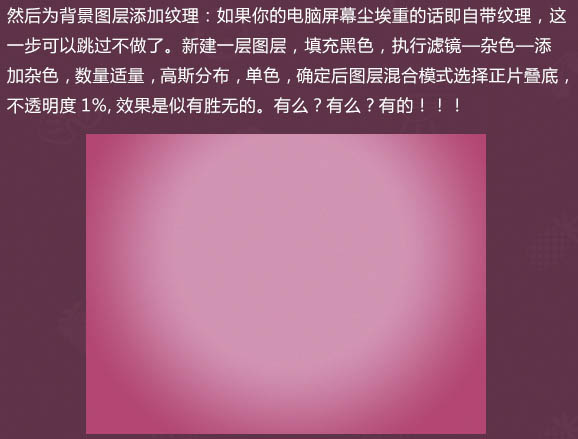
二、糖棒制作:
1、開始制作糖棒, 工具模式選擇“形狀”,用矩形工具畫出一個長矩形,顏色隨意,分別依次添加漸變疊加、內陰影、投影,圖層命名“糖棒”。

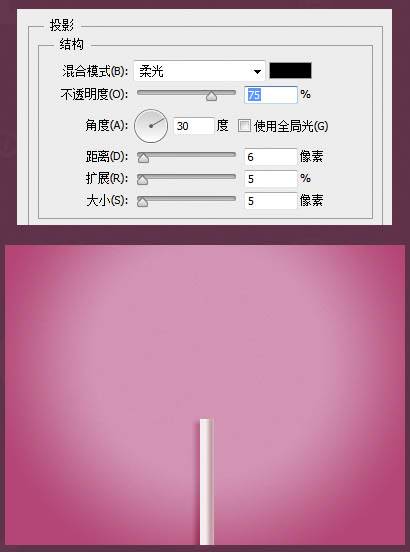
2、復制糖棒圖層,Ctrl + [ 鍵置於糖棒圖層下方,右鍵清除圖層樣式,填充改為:0%,並添加外發光,然後建立黑色蒙版,用白色柔角筆刷只保留右側的外發光效果。

三、糖塊制作:
1、用橢圓工具按住Shift鍵畫出白色正圓,按照個人習慣命名圖層方便編輯,此處命名“糖主體”,填充設為0%,並添加內陰影和外發光。
復制一層右鍵清除圖層樣式、填充5%並添加內發光,再復制一層同樣右鍵清除圖層樣式,填充0%,置於糖主體圖層下方添加投影,分別建立蒙版擦出如圖效果。
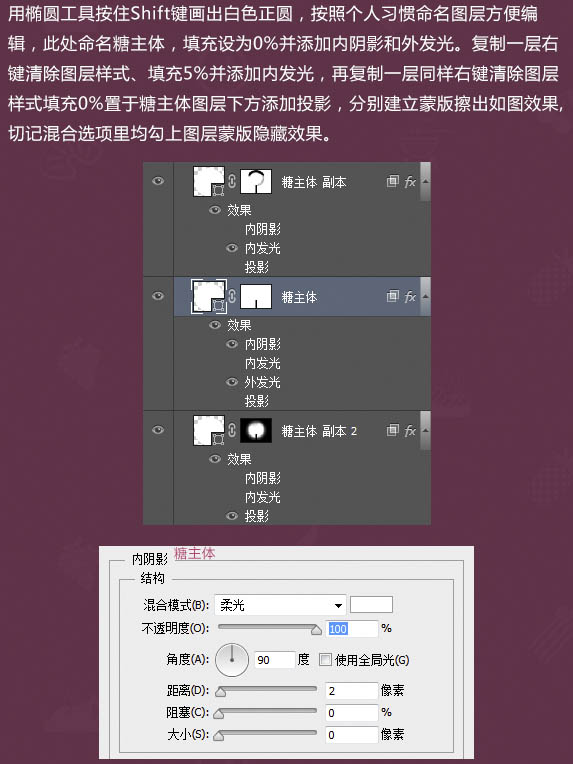

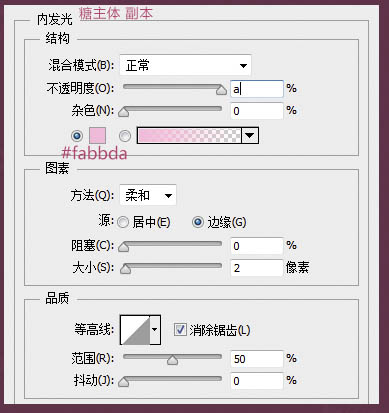

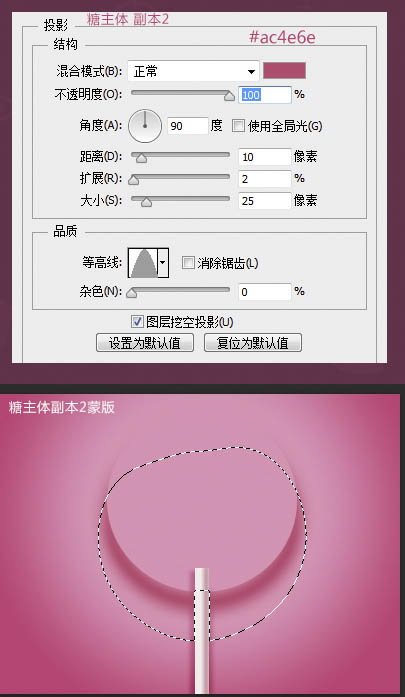

2、復制糖主體圖層置於副本2下方,右鍵清除圖層樣式、填充0%,添加內發光、顏色疊加,如圖建立排除糖棒在外的蒙版。
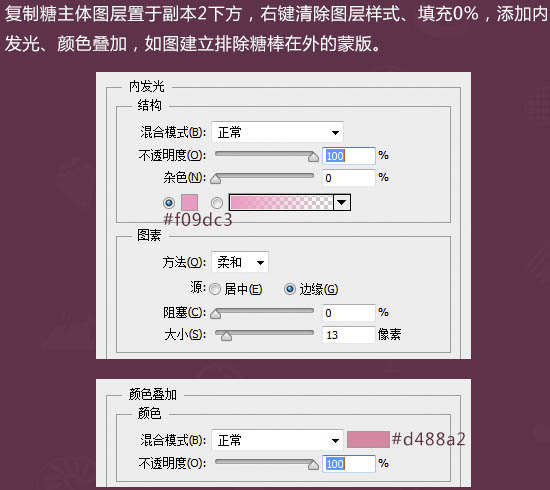
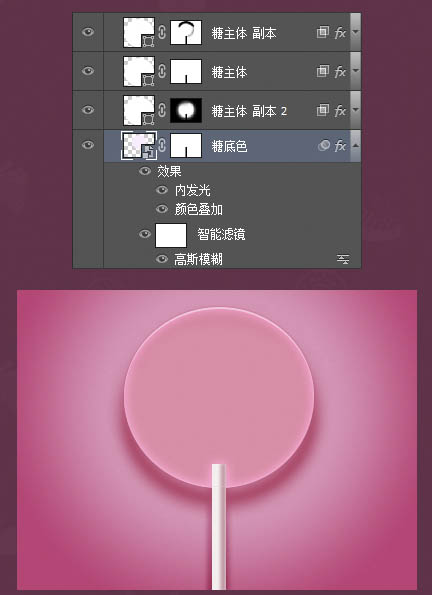
3、接下來制作內嵌的像棉花糖一樣的糖核,畫出稍小一些的同心圓,顏色隨意,轉為智能對象,添加斜面和浮雕、顏色疊加和高斯模糊效果。
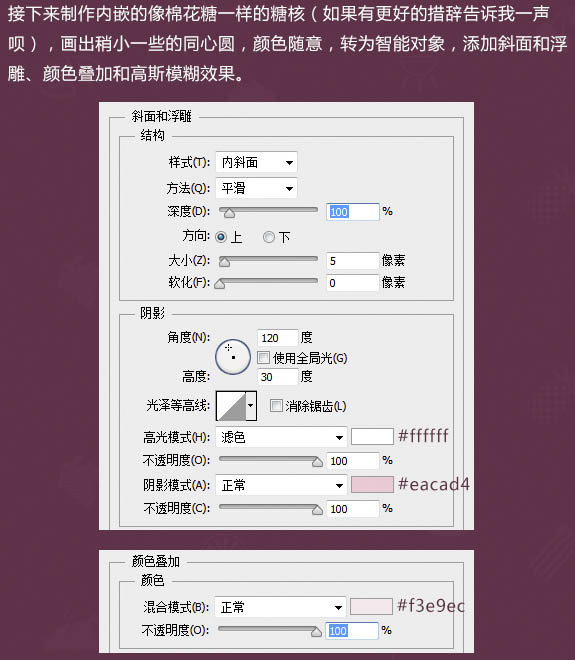
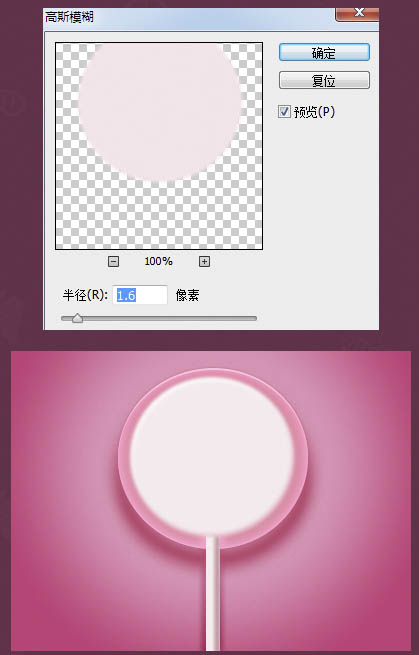
4、這一步制作Dribbble的Logo,用形狀圖層交叉運算方法結合鋼筆工具畫出Logo形狀,命名dribbble並添加斜面和浮雕、內陰影、顏色疊加和投影。
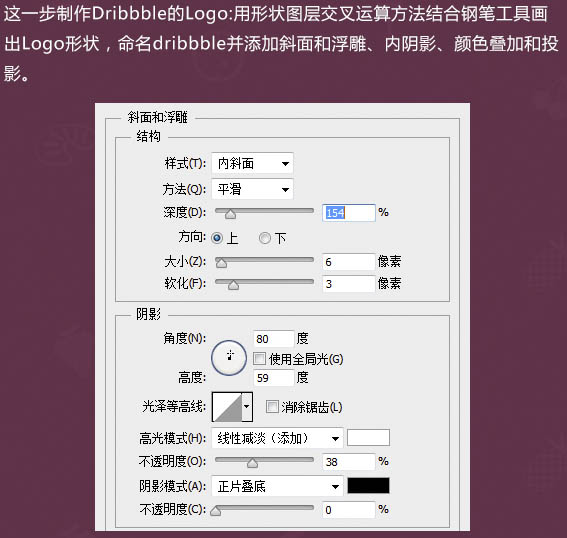


5、復制一層右鍵清除圖層樣式,dribbble副本圖層填充0%,添加內陰影並建立黑色蒙版,只擦出需要的部位。
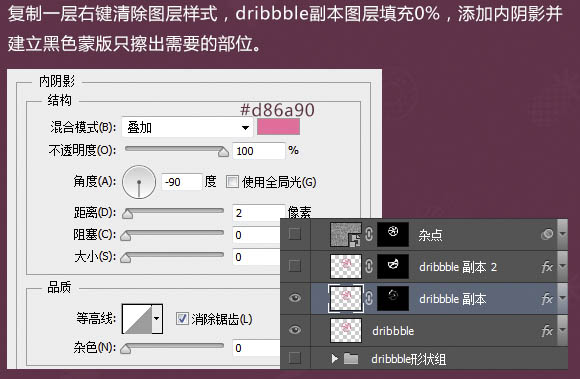
6、副本dribbble副本圖層為dribbble副本2,重置內陰影參數,蒙版填充全黑色,如上圖擦出細節部分。

7、復制背景紋理圖層置於dribbble副本2圖層之上,混合模式“正片疊底”,填充3%,添加蒙版只保留dribbble圖形上的紋理雜色。

8、為dribbble形狀營造一點環境色;用橢圓工具畫一個略小於dribbble形狀的正圓,轉為智能對象後添加漸變疊加和高斯模糊效果,圖層置於dribbble形狀之下白色糖核之上。
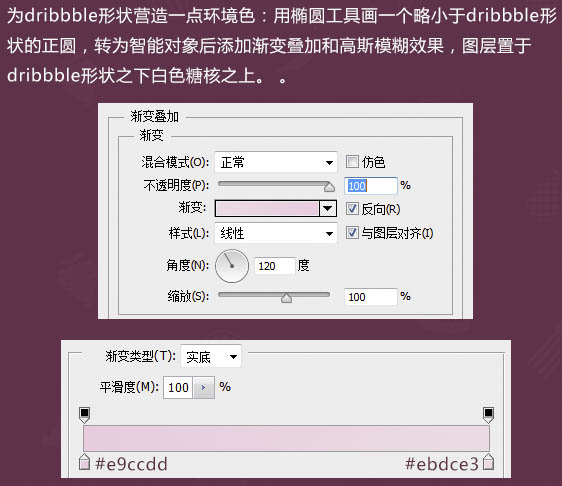

四、點綴制作:
1、自制白色方形糖粒筆刷:新建50 * 50px透明文檔,填充黑色,定義成畫筆預設,設置好筆尖形狀和白色前景色後沿著糖塊半透明的環形部分畫出錯落有致的糖粒,畫好後圖層填充調為0%,添加內發光效果,並建立蒙版只保留環形部分的糖粒,圖層不透明度適當降低。
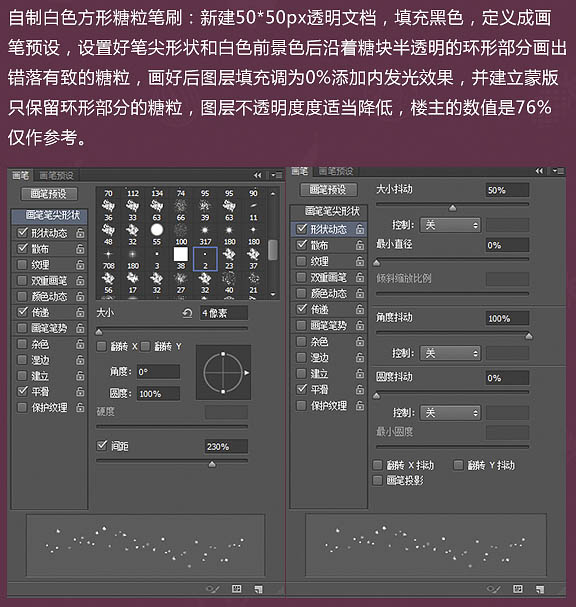

2、根據效果可調大一點筆刷再刷一層,同上填充0%,拷貝之前糖粒圖層的內發光樣式和蒙版,不透明度100%即可。

3、自制白色長方形糖粒筆刷:新建4 * 4px透明文檔,放大至最大,用矩形工具框選出4 * 3px的黑色長方形並定義成畫筆預設,然後設置好筆尖形狀、前景色白色隨意畫在背景和糖塊上,畫好後填充63%並添加投影、內陰影效果。
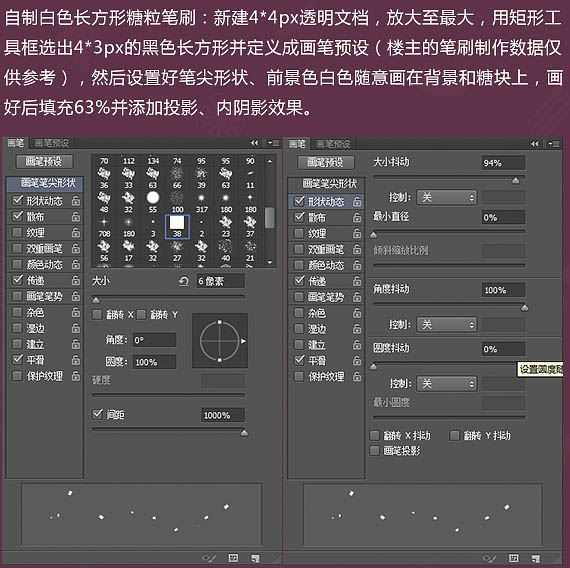
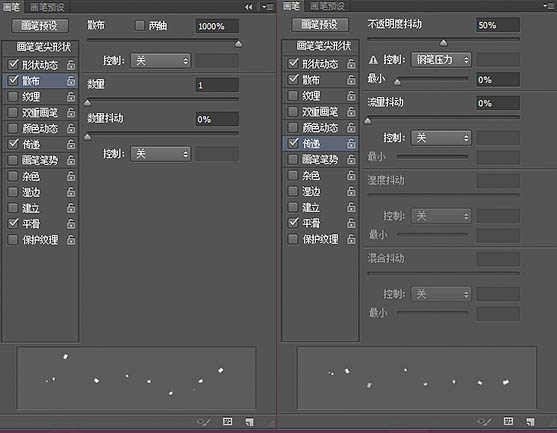
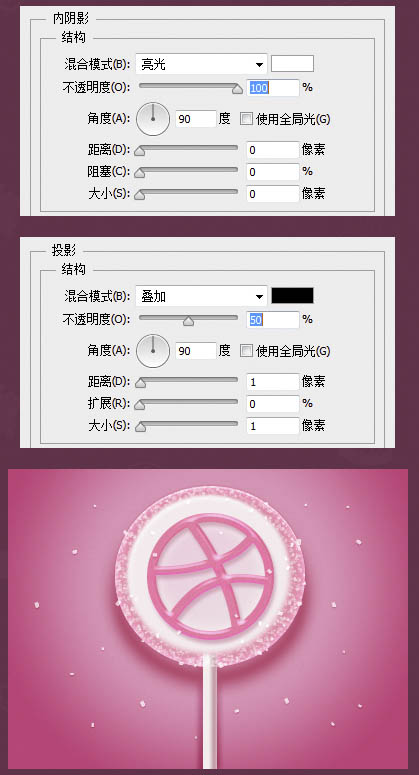
4、自制彩針筆刷:新建50 * 50px透明文檔,前景色黑色,用圓角矩形工具畫出一個長橢圓定義成畫筆預設,設置好筆尖形狀和前景色隨意畫在糖塊上,並添加斜面和浮雕、投影效果。
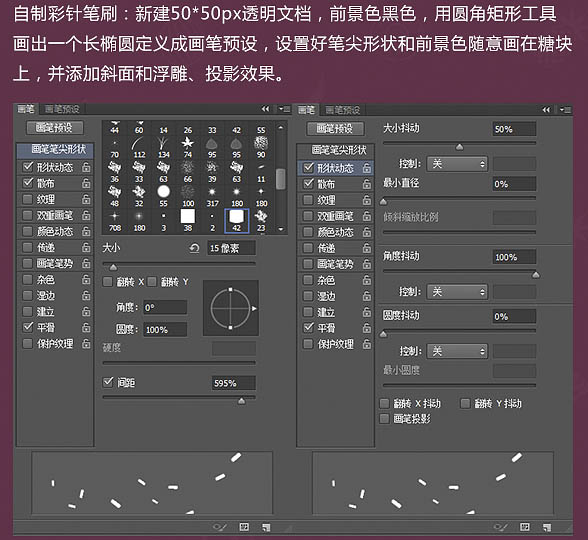
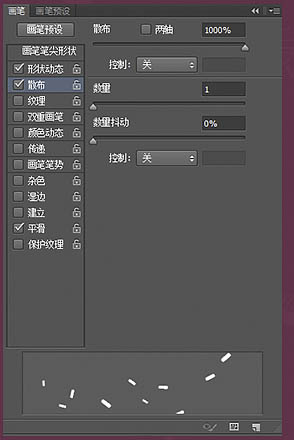


5、制作背景上的花朵:用自定義形狀工具裡面的花朵形狀,按住Shift鍵的同時拉出一枚小花,色值#caaf11,添加內發光和投影,完成後復制幾朵放在其他的位置上就好。

6、終於到最後一個步驟了,那就是加上渲染的光源:用色值#f9e8fd的柔角大筆刷在糖塊頂部點一下,混合模式“疊加”,不透明度95%,建立蒙版只保留需要的部位。同樣的方法用色值#ffffff的柔角小筆刷在左側邊畫一個小光源,混合模式“線性減淡”,不透明度52%,建蒙版擦去多余部分。
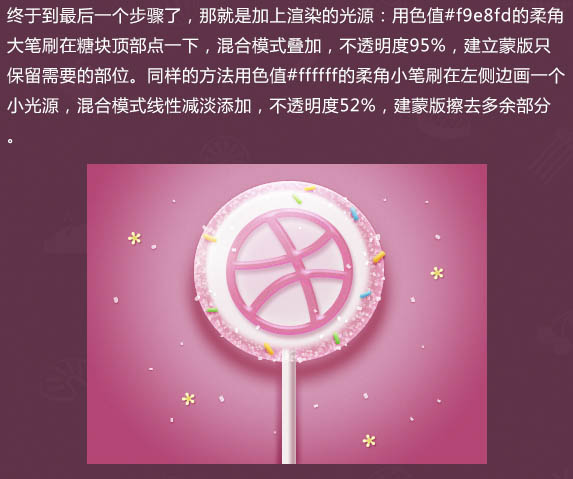
最終效果:




